win10语言栏不能停靠任务栏怎么回事?
任务栏可以帮助用户们快速的打开你想要的应用等等,但是也有不少的win10用户们表示语言栏不能停靠任务栏怎么回事?用户们可以直接的点击鼠标右键下的设置选项,然后来进行操作。下面就让小编来为用户们解析一下win10语言栏不能停靠任务栏详解吧。
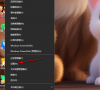
更新日期:2023-08-25
来源:纯净之家
win10语言栏怎么调到右下角?很多的用户们在使用win10系统的时候发现语言栏不在右下角,这就让很多的用户们都十分的苦恼,下面就让本站来为用户们来仔细的介绍一下win10语言栏调到右下角方法解析吧。
win10语言栏调到右下角方法解析
1、打开“设置”:
- 使用快捷键 Win + I 打开设置应用。
2、进入“时间和语言”:
- 在设置窗口中,点击左侧导航栏中的“时间和语言”选项。
3、打开“任务栏”设置:
- 在“时间和语言”页面中,选择右侧窗格中的“区域和语言”选项卡。
- 向下滚动至最下方,找到“相关设置”部分。点击“附加日期、时间和区域设置”。
4、打开“语言栏”设置:
- 在打开的“控制面板”窗口中,点击“语言”选项。
- 点击“语言栏选项”,这会打开语言栏设置窗口。
5、调整语言栏位置:
- 在“语言栏”设置窗口中,切换到“高级键盘设置”选项卡。
- 在“语言栏”部分,点击“语言栏位置”旁边的“更改”按钮。
- 在弹出的对话框中,选择“右下角”作为语言栏的位置。
- 点击“确定”保存设置并关闭窗口。
完成上述步骤后,语言栏将会调整到Windows 10的右下角。
请注意,这些选项可能会根据Windows 10的版本和更新而有所不同。如果您使用的是较旧的版本,可能无法使用这些选项。此外,某些设置可能需要管理员权限才能更改。